Mit den Weichzeichnen-Menübefehlen können Sie die Schärfe das gesamte Bild oder nur eines bestimmten Bereichs reduzieren, digitales Rauschen unterdrücken sowie eine Vielzahl von Effekten anwenden.
Das Programm bietet folgende Weichzeichnen-Typen:
Gauß’sches Weichzeichnen
Bewegungsunschärfe
Radiales Weichzeichnen
Smart-Weichzeichnen
Oberfläche weichzeichnen
Tiefenschärfe abmildern
Iris-Weichzeichnen
Tilt-Shift
Gauß’sches Weichzeichnen. Wenn diese Methode gewählt wird, berechnet das Programm die Farbenkomponenten (Rot, Blau und Grün) für jeden Punkt des Bildes unter Berücksichtigung der entsprechenden Werte von den benachbarten Punkten. Infolgedessen ändern die Punkte ihre Farben. Die Berechnung basiert auf der Gauß-Verteilung und trägt deshalb diesen Namen. Auf diese Weise werden die Werte der Farbenkomponenten gemittelt und der Kontrast zwischen ihnen schwächt sich ab. Das Bild wirkt getrübt, nebelhaft.
Der Radius-Parameter (0,1-250,0) legt die Anwendungsstärke des Effektes fest. Er bestimmt, in welchem Maß ein Punkt Einfluss auf die benachbarten Punkte hat, wenn seine Farbenkomponenten neu berechnet werden. Bei niedrigen Werten des Parameters werden nur die angrenzenden Punkte geändert. Jeder Punkt wird nur ein wenig geändert, aber die Unschärfe wird schon sichtbar. Je höher der Wert des Parameters, desto größer ist der Einflussbereich eines jeden Punktes. Das Bild wird noch mehr verwischt, bis es völlig unklar aussieht (bei hohen Werten des Parameters).
 Radius = 10
Radius = 10
 Radius = 50
Radius = 50
Die Bewegungsunschärfe imitiert die geradlinige Bewegung der Kamera.
Parameters:
Winkel (0-180). Der Parameter legt den Neigungswinkel der Linie fest, entlang der sich der Effekt auf das Bild erweitert. Bei 0 und 180 Grad ist die Verwischung horizontal. Bei 90 Grad ist die Verwischung vertikal.
Distanz (1-500). Der Parameter legt den Einflussbereich des Effekts fest. Die Zone wird in Pixeln gemessen.


(fahren Sie mit der Maus über das Bild, um das Originalbild zu sehen)
Radiales Weichzeichnen. Diese Methode bietet zwei Typen der Bewegung an:
Der Wirbel-Modus imitiert die Rotation der Kamera rund um den zentralen Punkt des Bildes. Das Ergebnis ist eine kreisförmige Verwischung.
 Radiales Weichzeichnen: Wirbel
Radiales Weichzeichnen: Wirbel
Der Zoom-Modus imitiert eine Hin- oder Rückfahrt der Kamera.
 Radiales Weichzeichnen: Zoom
Radiales Weichzeichnen: Zoom
Der Drehwinkel im Wirbel-Modus und der Anwendungsbereich des Effekts im Zoom-Modus können mit folgenden Parametern angepasst werden:
Lichter (1-100). Der Parameter bestimmt die Intensität der Unschärfe in hellen Bereichen. Je höher der Wert, desto mehr helle verschwommene Pixel erscheinen in dunklen Bereichen.
Tiefen (1-100). Der Parameter bestimmt die Intensität der Unschärfe in dunklen Bereichen. Je höher der Wert, desto mehr dunkle verschwommene Pixel erscheinen in hellen Bereichen.
 Wirbel-Weichzeichnen von hellen Bereichen
Wirbel-Weichzeichnen von hellen Bereichen
 Zoom-Weichzeichnen von dunklen Bereichen
Zoom-Weichzeichnen von dunklen Bereichen
In der Mittelpunkt-Sektion können Sie die Position des zentralen Punktes des Effekts bestimmen. Um die Position zu ändern, klicken Sie auf das Bild mit dem Werkzeug ![]() oder geben Sie die Koordinaten des Mittelpunkts in den Feldern X und Y ein.
oder geben Sie die Koordinaten des Mittelpunkts in den Feldern X und Y ein.
Smart-Weichzeichnen. Die Option ermöglicht es Ihnen, den Unschärfe-Effekt genau anzupassen.
Radius (1-20). Dieser Parameter legt die Größe des Bereichs fest, in dem nach unähnlichen Pixeln gesucht wird.
Schwellenwert (0,1-50,0). Die Parameter bestimmt, um wie viel sich die Pixel unterscheiden sollen, um scharf zu bleiben.


(fahren Sie mit der Maus über das Bild, um das Originalbild zu sehen)
Oberfläche weichzeichnen. Der Effekt verwischt monochrome Bildbereiche, ohne die Kanten zu beeinflussen.
Radius (0,1-20,0). Der Parameter legt die Größe des Bereichs fest, wo die Pixel verglichen werden.
Schwellenwert (0,0-100,0). Der Parameter bestimmt, wie stark die benachbarten Pixel von dem Mittelpixel unterscheiden sollen, um verschwommen zu werden.


(fahren Sie mit der Maus über das Bild, um das Originalbild zu sehen)
Tiefenschärfe abmildern. Der Effekt simuliert eine geringere Schärfentiefe. Im unscharfen Bereich kann man einen Bokeh-Effekt beobachten.
 Tiefenschärfe abmildern
Tiefenschärfe abmildern
Mit dem Iris-Weichzeichnen-Effekt können Sie ein bestimmtes Objekt im Bild akzentuieren und den Rest verwischen. Im unscharfen Bereich kann man einen Bokeh-Effekt beobachten.
 Iris-Weichzeichnen
Iris-Weichzeichnen
Tilt-Shift. Der Effekt erlaubt es, Pseudo-Miniaturbilder zu erzeugen. Im unscharfen Bereich kann man einen Bokeh-Effekt beobachten.
 Tilt-Shift-Effekt
Tilt-Shift-Effekt
Parameters (gleich für die letzten drei Effekte):
Wählen Sie einen Vorschaumodus:
Schnellvorschau - diese Option erlaubt es, die Einstellungen auf eine verkleinerte Kopie des Originalbildes anzuwenden.
Vollbearbeitung - das Bild wird in seiner Originalgröße bearbeitet.
Mit dem Parameter Weichzeichnen (1-100) können Sie die Intensität des Unschärfe-Effekts anzupassen. Je höher der Wert, desto intensiver ist der Effekt.
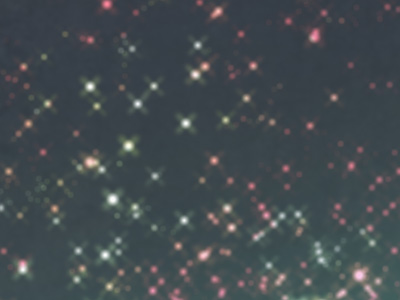 Weichzeichnen = 5
Weichzeichnen = 5
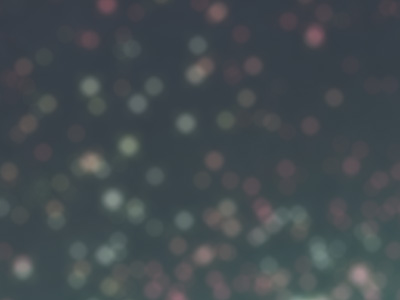 Weichzeichnen = 15
Weichzeichnen = 15
Alle hellen Unschärfebereiche im Effektbereich werden zu Lichtflecken. Benutzen Sie folgende Parameter, um das Aussehen der Lichtflecke anzupassen:
Parametergruppe Bokeh-Form.
Klicken Sie im Einstellungsfeld auf die quadratische Schaltfläche und wählen Sie eine Form aus einer Liste aus. Alle Lichtpunkte im unscharfen Bereich werden entsprechend geformt:

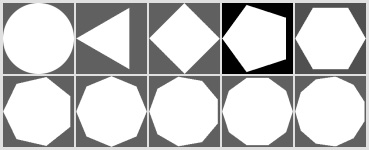 Bokeh-Formen
Bokeh-Formen
Weichheit (-100..100). Bei einem Wert von 0 haben die Lichtflecken eine ausgewählte Form. Mit zunehmendem Wert werden die Ränder der Lichtflecke verschwommen und unscharf. Mit abnehmendem Wert wird das Zentrum des Lichtfleckes verwischt und transparent. Bei niedrigen Parameterwerten bleiben nur Außenkonturen sichtbar.
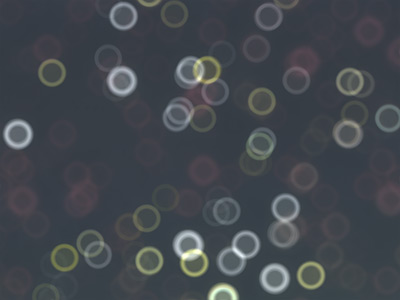 Weichheit = -75
Weichheit = -75
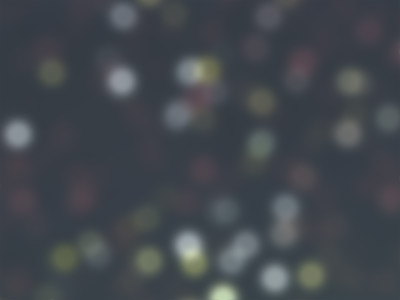 Weichheit = 75
Weichheit = 75
Deformation (-100..100). Bei einem Wert von 0 nehmen die Lichtflecken eine vieleckige Form an. Mit zunehmendem Wert werden die Ränder des Polygons abgerundet. Mit abnehmendem Wert werden die Ränder nach innen gerichtet und das Polygon verwandelt sich in Stern.
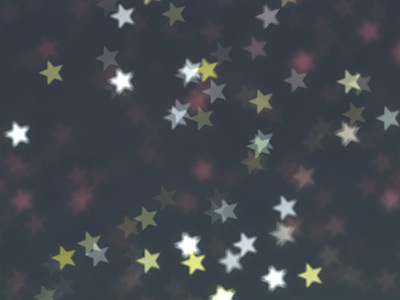 Deformation = -50
Deformation = -50
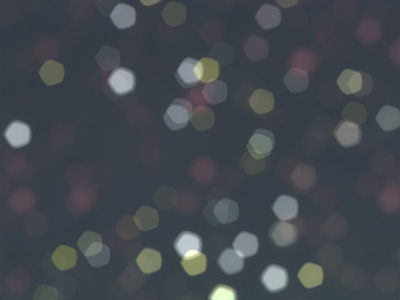 Deformation = 50
Deformation = 50
Rotation (0-360). Anhand dieses Parameters lassen sich die Polygone um ihren Mittelpunkt drehen.
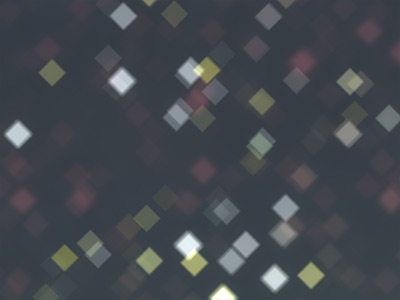 Rotation = 0
Rotation = 0
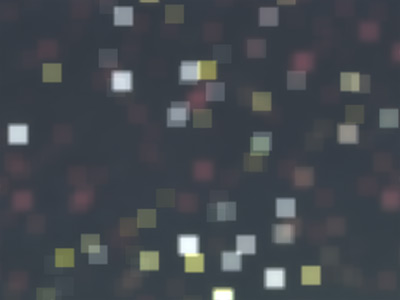 Rotation = 45
Rotation = 45
Hinweis: Ist der Kreis (Form 1) als Bokeh-Form ausgewählt, so werden die Parameter Deformation und Rotation deaktiviert.
Parametergruppe Leuchten.
Helligkeit (0-100). Bei Erhöhung des Parameters nimmt die Helligkeit der Lichtpunkte zu.
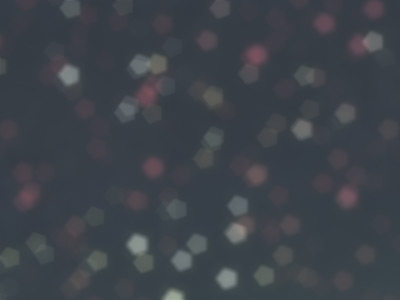 Helligkeit = 25
Helligkeit = 25
 Helligkeit = 75
Helligkeit = 75
Sättigung (0-100). Der Parameter erhöht die Farbsättigung von Lichtpunkten. Der Parameter ist dem Parameter Helligkeit untergeordnet. Je höher die Helligkeit, desto gesättigter sind die Farben.
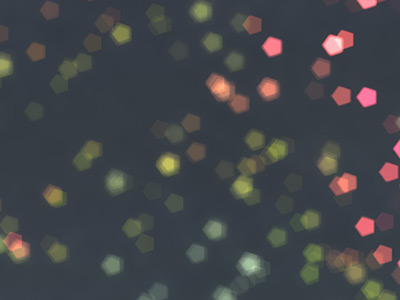 Sättigung = 25
Sättigung = 25
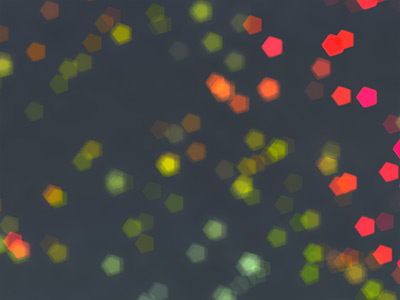 Sättigung = 75
Sättigung = 75
Bereich (0-255). Der Parameter definiert den Helligkeitsbereich der Lichtpunkte an, auf die die ersten beiden Parameter angewendet werden.
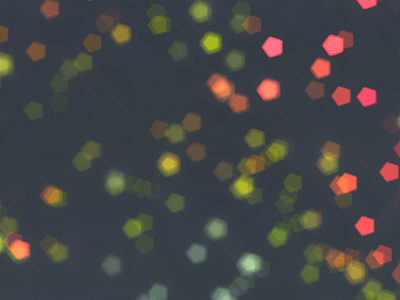 Bereich = 165/185
Bereich = 165/185
 Bereich = 235/250
Bereich = 235/250
Wenn die Kontrollkästchen Fixierter Vorschaubereich (nicht verfügbar für die letzten drei Unschärfe-Effekte) aktiviert ist, werden alle Änderungen in einem kleinen Vorschaubereich angezeigt. Wenn das Kontrollkästchen deaktiviert ist, werden die Änderungen im sichtbaren Bereich des Bildfensters angezeigt.
Klicken Sie auf Standard, um die Standardeinstellungen wiederherzustellen.
Klicken Sie auf OK, um die Änderungen auf das Bild anzuwenden und das Effekt-Dialogfeld zu schließen.
Klicken Sie auf Abbrechen, um das Dialogfeld zu schließen, ohne die Änderungen zu übernehmen.
